Cómo recuperar el acceso al disco duro, solucionar el error de no poder abrir el disco duro

En este artículo, te guiaremos sobre cómo recuperar el acceso a tu disco duro cuando falla. ¡Sigamos!
Si su teléfono Android es robado o perdido, puede rastrearlo / encontrarlo fácilmente siempre que haya habilitado la opción Buscar mi dispositivo en su teléfono.
Independientemente de si su teléfono ha sido robado o extraviado, perder un teléfono es una sensación aterradora que nadie querría experimentar. Sin embargo, si de alguna manera sucede algo de este tipo, no hay necesidad de preocuparse, ya que hoy en día, si ha perdido su teléfono, puede hacer uso de varias aplicaciones de terceros para encontrar su teléfono Android robado o perdido.
Ahora, ¿puede estar pensando en qué son estas aplicaciones y servicios de terceros y cómo usarlos? Si está buscando la respuesta a esta pregunta, siga leyendo este artículo. En este artículo, se ofrecen algunos de los mejores métodos mediante los cuales puede rastrear o localizar fácilmente su teléfono Android perdido.

Contenido
Cómo encontrar su teléfono Android perdido
Si ha almacenado datos importantes en su teléfono y si se extravía o se lo roban, cualquier persona puede acceder a esos datos sin su conocimiento. Por lo tanto, si desea proteger los datos de su teléfono, siempre se recomienda activar un bloqueo de seguridad. Puede establecer un código de acceso o un bloqueo de huellas digitales o incluso un patrón de seguridad visitando la sección Contraseñas y seguridad de su teléfono en Configuración .
Ahora, si ha perdido su teléfono, siga estos métodos para localizar o rastrear su teléfono.
1. Rastree o localice su teléfono perdido usando Find My Device
La mayoría de los teléfonos Android vienen con una aplicación Find My Device incorporada que puede rastrear automáticamente la ubicación de su teléfono. Por lo tanto, si ha perdido su teléfono, puede encontrar fácilmente la ubicación actual de su teléfono usando una computadora portátil o cualquier otro teléfono. Puede hacer sonar su teléfono si está cerca y si no lo está, también puede bloquearlo de forma remota o borrar sus datos.
Lo único y más importante a tener en cuenta es que la aplicación debe estar habilitada en tu teléfono ya que solo entonces podrás ubicar o encontrar tu teléfono Android y realizar el resto de funcionalidades.
Para habilitar la aplicación Find My Device en su teléfono Android, siga estos pasos:
1. Abra la Configuración de su teléfono.
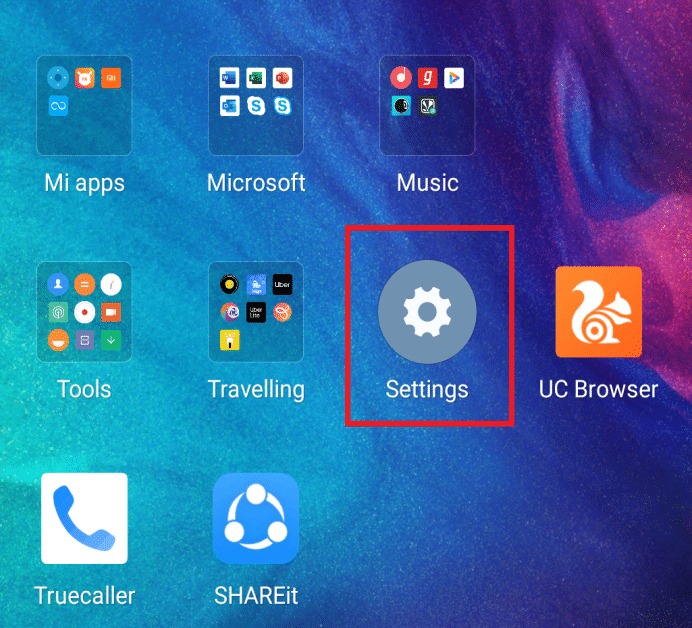
2. Visite la pantalla de bloqueo y seguridad Dependiendo del modelo de su teléfono, puede encontrar contraseñas y seguridad , pantalla de bloqueo y contraseñas , etc.
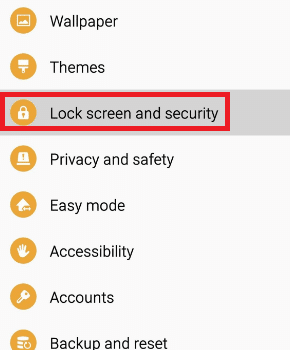
3. Toque en Administradores de dispositivos .
4. Toque la opción Buscar mi dispositivo.
5. En la pantalla Buscar mi dispositivo, active el botón de alternancia para habilitar Buscar mi dispositivo .
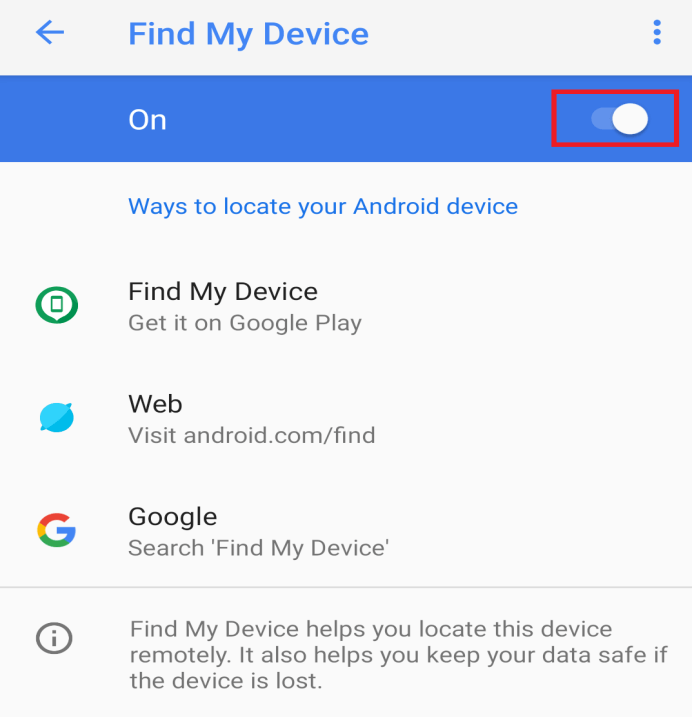
6. Ahora, regrese al menú principal de Configuración .
7. Desplácese hacia abajo y toque la opción Configuración adicional .

8. En Configuración adicional, toque la opción Ubicación .
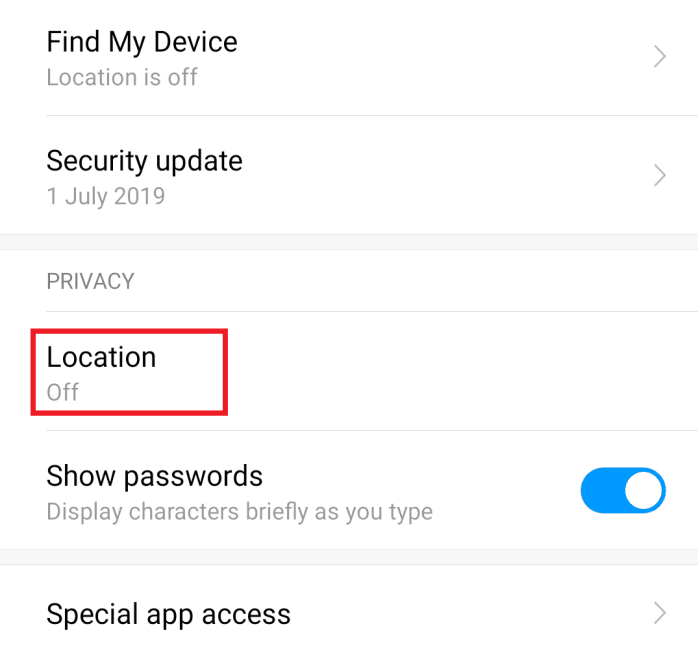
9. Active el acceso a la ubicación en la parte superior de la pantalla.
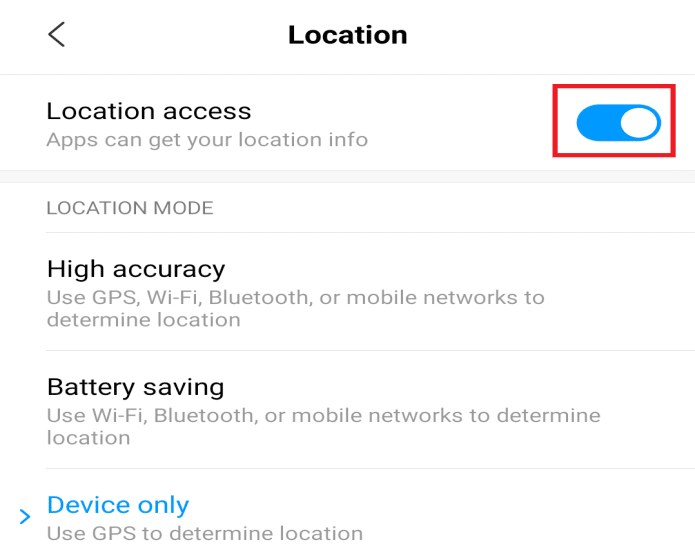
10. Debajo del acceso a la ubicación, encontrará el MODO DE UBICACIÓN con tres opciones. Seleccione Alta precisión .

11. En SERVICIOS DE UBICACIÓN , toque la opción Historial de ubicaciones de Google .
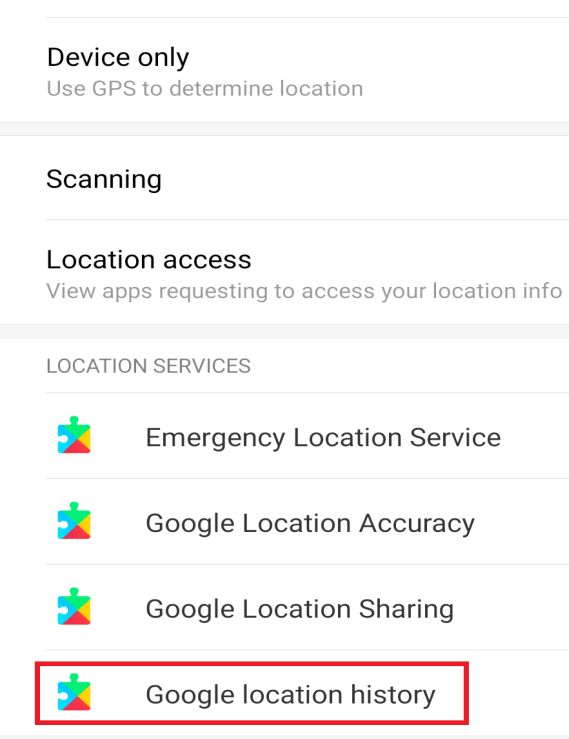
12. Seleccione una cuenta de la lista Cuentas disponibles o puede agregar una nueva cuenta.
13. Active el Historial de ubicaciones .
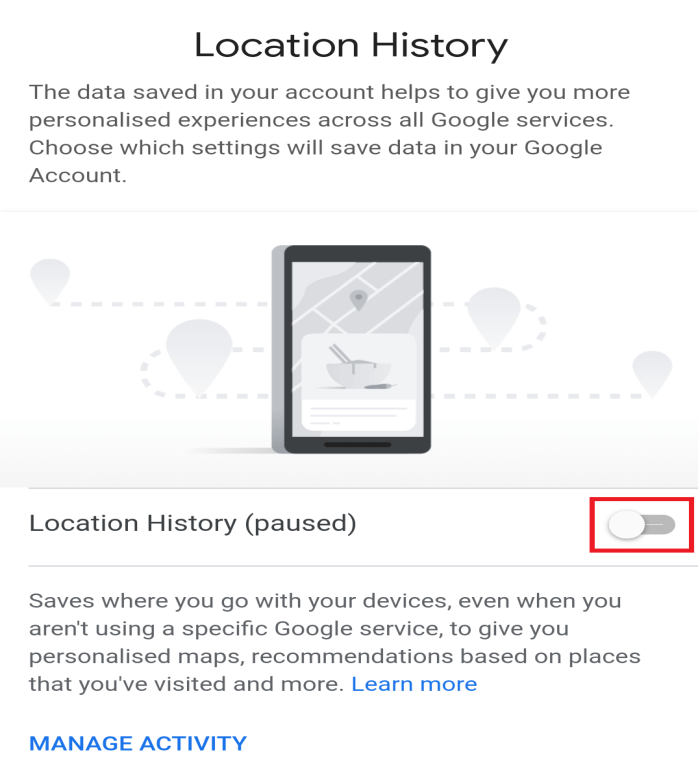
14. Aparecerá una página de advertencia. Toque la opción ENCENDER para continuar.
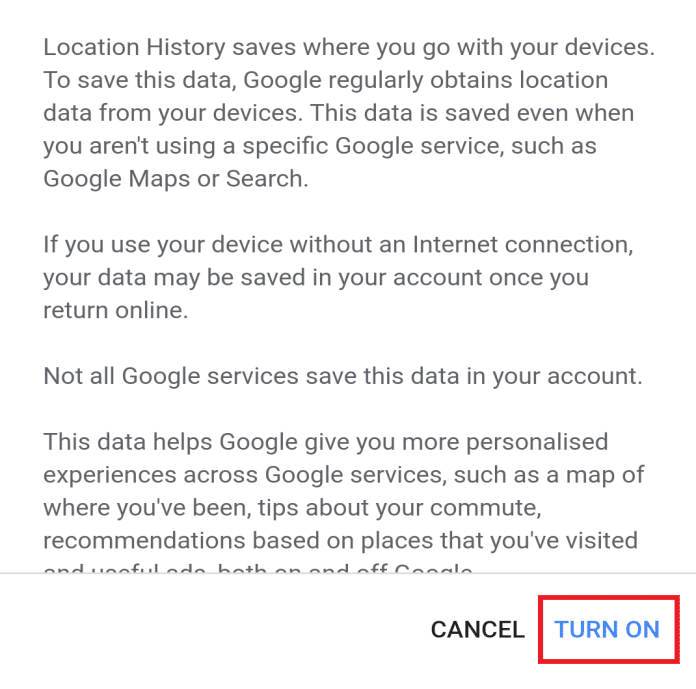
15. Haga clic en la flecha hacia abajo disponible junto a la opción Dispositivos en esta cuenta para obtener la lista de todos los dispositivos disponibles.
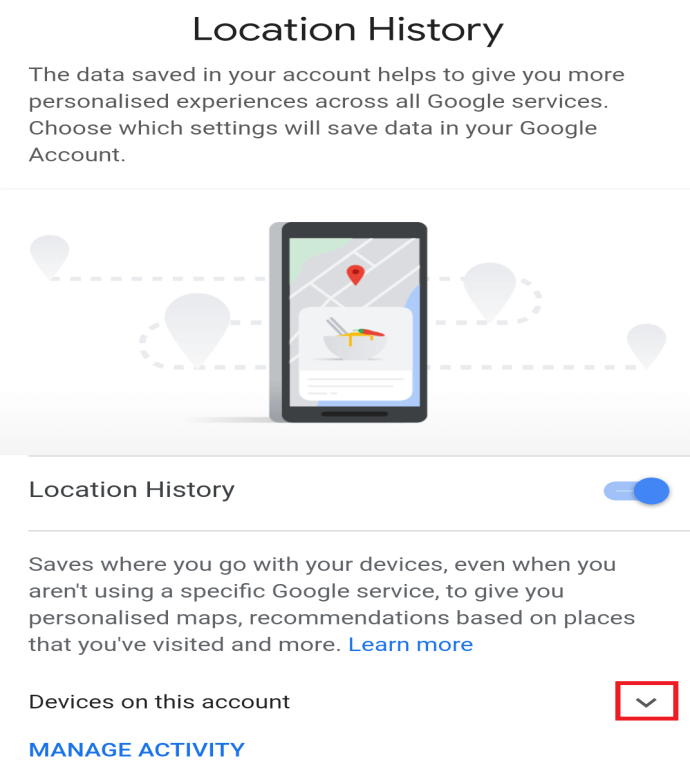
16. Marque la casilla de verificación junto a su dispositivo para que Find My Device se encienda para el dispositivo.
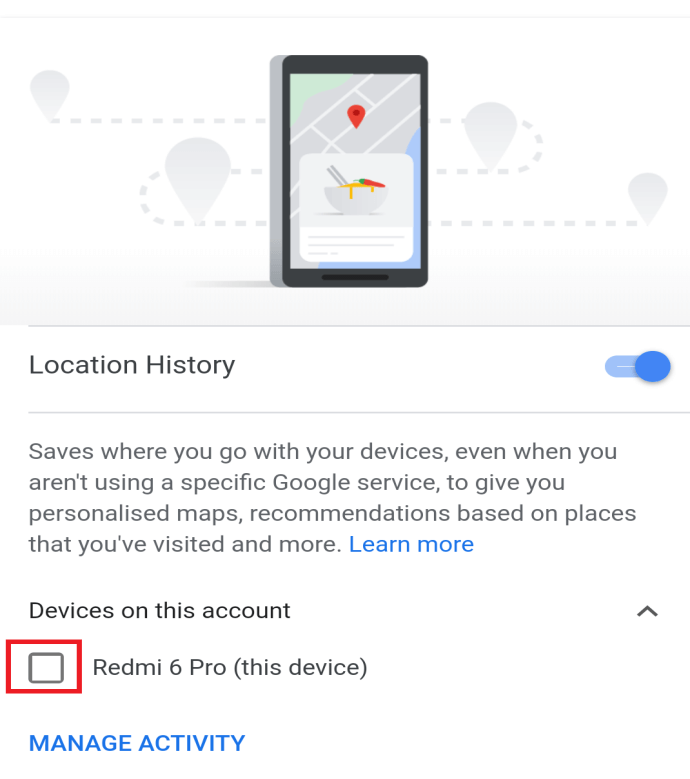
Una vez que haya terminado con los pasos anteriores, se activará Buscar mi dispositivo para su teléfono actual y ahora, si alguna vez pierde su teléfono, puede localizarlo o rastrearlo fácilmente con la ayuda de una computadora portátil o cualquier otro teléfono siguiendo estos pasos :
1. Abra cualquier navegador web en un teléfono, tableta o computadora portátil.
2. Vaya a este enlace: android.com/find
3. La ventana emergente de abajo tocará el botón Aceptar para continuar.
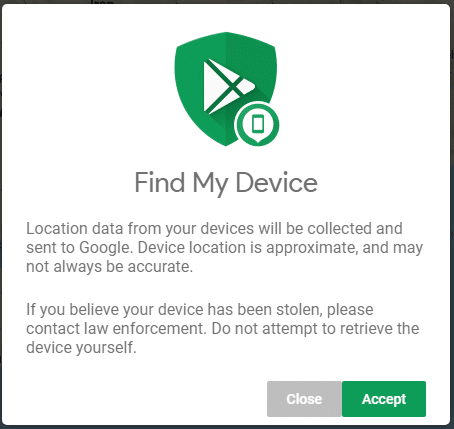
4. Se le pedirá que elija una cuenta de Google. Por lo tanto, elija la cuenta que seleccionó al habilitar la ubicación.
Aparecerá una pantalla con el nombre de su dispositivo y tres opciones:
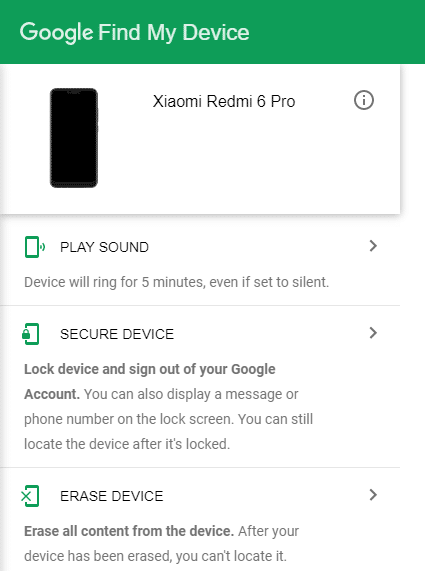
5. Seleccione una opción según sus necesidades.
Nota : Find My Device tiene algunas limitaciones como:
2. Rastree o ubique su teléfono usando las aplicaciones de terceros
Si no puede encontrar su teléfono perdido con la herramienta integrada Buscar mi dispositivo, puede usar las siguientes aplicaciones de terceros para rastrear o encontrar su teléfono. A continuación se ofrecen algunas de las mejores y más populares aplicaciones de terceros que puede utilizar.
una. Localizador familiar
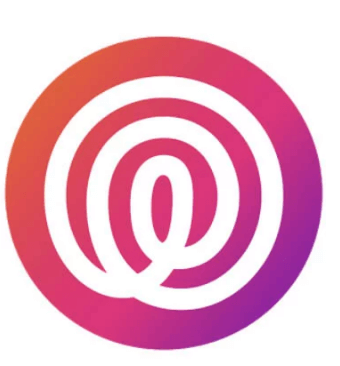
La aplicación de Life360 es esencialmente un rastreador GPS para teléfonos. Funciona creando grupos de personas que se convertirán en parte de un círculo y podrán rastrear los teléfonos de los demás en tiempo real. Entonces, cada vez que se pierde un teléfono de ese círculo, los otros miembros pueden rastrearlo fácilmente usando el mapa.
B. Prey Antirrobo
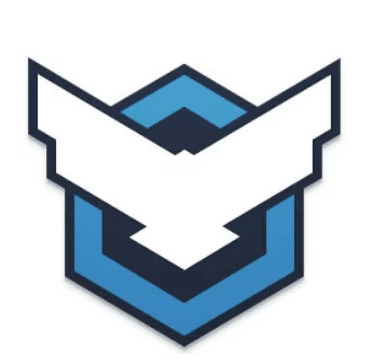
Prey Anti Theft es una aplicación muy impresionante para rastrear tu teléfono. En una descarga, puede proteger o encontrar tres dispositivos diferentes. Es muy similar a la herramienta Find My Device ya que, al igual que Find My Device, tiene la capacidad de hacer que su teléfono haga ruido, tomar capturas de pantalla del teléfono si está en uso y bloquear el teléfono en el momento en que falta su teléfono. . Es de uso gratuito y para acceder a cualquier función de gama alta, no es necesario pagar ningún cargo adicional.
C. Android perdido
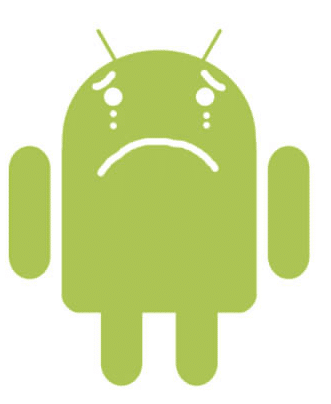
Lost Android es también una de las mejores aplicaciones para encontrar tu teléfono perdido. Con esta aplicación, puede acceder de forma remota a su teléfono a través de su sitio web. También puede eliminar cualquier información confidencial o enviar mensajes a su teléfono si cree que existe la posibilidad de que alguien lea esos mensajes y se comunique con usted. Con esta aplicación, puede desviar de forma remota las llamadas que vienen de su número de teléfono a otro número para realizar un seguimiento de las llamadas y los mensajes que van y vienen de su teléfono.
D. Cerbero

Cerberus es también una de las mejores herramientas de rastreo para encontrar un teléfono Android perdido. Está equipado con seguimiento de ubicación básico, grabación de audio / video, borrado de datos, etc. También hay otras opciones de alta gama disponibles. Por ejemplo, puede ocultar la aplicación Cerberus en el cajón de la aplicación para que sea más difícil de detectar y eliminar. En caso de que su teléfono Android esté rooteado, puede usar un archivo ZIP flasheable para instalarlo. Al hacerlo, si alguien más restablece su teléfono Android a la configuración de fábrica, la aplicación permanecerá en su dispositivo.
mi. ¿Dónde está mi droide?
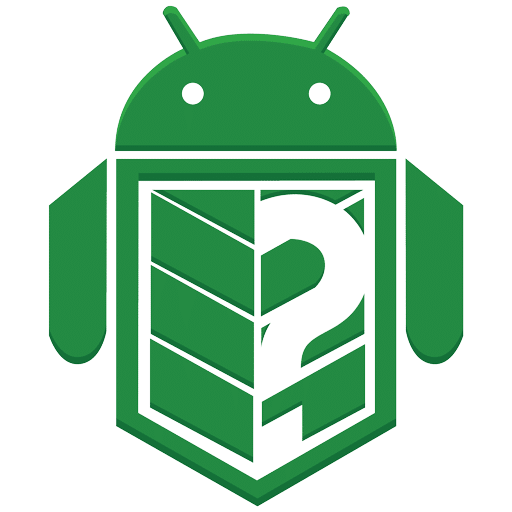
La aplicación Where's My Droid le permite hacer sonar su teléfono y ubicarlo a través del GPS en Google Maps y establecer un código de acceso para evitar el acceso no autorizado a los datos en su teléfono Android. El modo Stealth de la aplicación evita que el buscador de su teléfono acceda a los mensajes de texto entrantes en su teléfono. En su lugar, recibirán alertas de que el teléfono se pierde o es robado. Su versión pro paga también le permite borrar los datos para mayor seguridad.
3. Cómo usar Dropbox para rastrear su teléfono Android perdido
Es posible que se pregunte cómo puede usar Dropbox para localizar su teléfono robado, pero esto es cierto. Para ello, debe instalar la aplicación Dropbox en su teléfono y habilitar la función Carga de cámara . De esta manera, si el ladrón de su teléfono toma una foto a través de su teléfono, se almacenará automáticamente en la carpeta de carga de la cámara. Por lo tanto, puede usar la imagen para rastrear al ladrón y recuperar su teléfono.
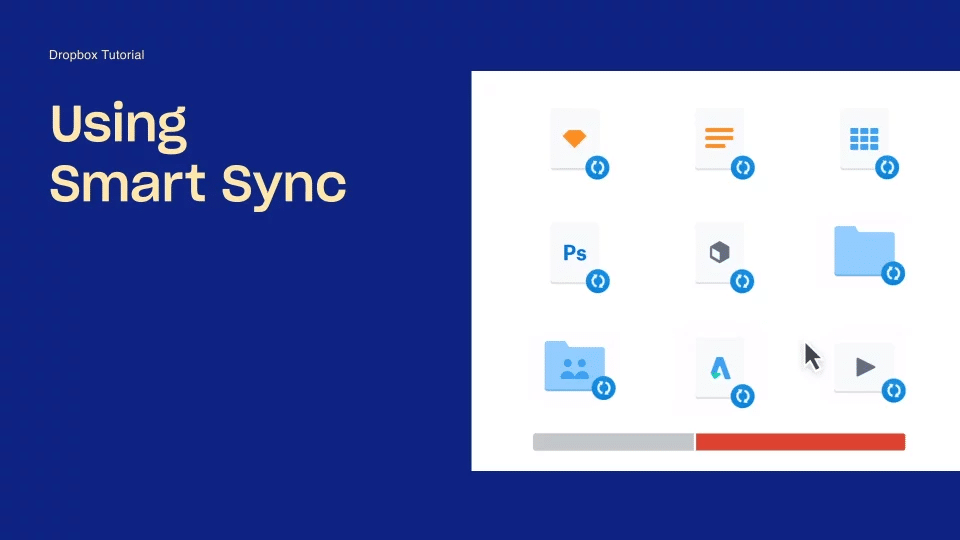
Más recursos de Android:
Con suerte, utilizando los métodos anteriores, puede tener éxito en encontrar o rastrear su teléfono Android perdido o robado o si siente que no hay posibilidad de recuperar su teléfono, es posible que pueda borrar los datos en su teléfono para que no uno puede acceder a él.
En este artículo, te guiaremos sobre cómo recuperar el acceso a tu disco duro cuando falla. ¡Sigamos!
A primera vista, los AirPods parecen iguales a cualquier otro auricular inalámbrico. Pero todo cambió cuando se descubrieron algunas características poco conocidas.
Apple ha presentado iOS 26, una importante actualización con un nuevo diseño de vidrio esmerilado, experiencias más inteligentes y mejoras en aplicaciones conocidas.
Los estudiantes necesitan un tipo específico de portátil para sus estudios. No solo debe ser lo suficientemente potente como para desempeñarse bien en su especialidad, sino también lo suficientemente compacto y ligero como para llevarlo consigo todo el día.
Agregar una impresora a Windows 10 es sencillo, aunque el proceso para dispositivos con cable será diferente al de los dispositivos inalámbricos.
Como sabes, la RAM es un componente de hardware muy importante en una computadora, ya que actúa como memoria para procesar datos y es el factor que determina la velocidad de una laptop o PC. En el siguiente artículo, WebTech360 te presentará algunas maneras de detectar errores de RAM mediante software en Windows.
Los televisores inteligentes realmente han conquistado el mundo. Con tantas funciones excelentes y conectividad a Internet, la tecnología ha cambiado la forma en que vemos televisión.
Los refrigeradores son electrodomésticos familiares en los hogares. Los refrigeradores suelen tener 2 compartimentos, el compartimento frío es espacioso y tiene una luz que se enciende automáticamente cada vez que el usuario lo abre, mientras que el compartimento congelador es estrecho y no tiene luz.
Las redes Wi-Fi se ven afectadas por muchos factores más allá de los enrutadores, el ancho de banda y las interferencias, pero existen algunas formas inteligentes de mejorar su red.
Si quieres volver a iOS 16 estable en tu teléfono, aquí tienes la guía básica para desinstalar iOS 17 y pasar de iOS 17 a 16.
El yogur es un alimento maravilloso. ¿Es bueno comer yogur todos los días? Si comes yogur todos los días, ¿cómo cambiará tu cuerpo? ¡Descubrámoslo juntos!
Este artículo analiza los tipos de arroz más nutritivos y cómo maximizar los beneficios para la salud del arroz que elija.
Establecer un horario de sueño y una rutina para la hora de acostarse, cambiar el despertador y ajustar la dieta son algunas de las medidas que pueden ayudarle a dormir mejor y despertarse a tiempo por la mañana.
¡Alquiler por favor! Landlord Sim es un juego de simulación para dispositivos móviles iOS y Android. Jugarás como propietario de un complejo de apartamentos y comenzarás a alquilar un apartamento con el objetivo de mejorar el interior de tus apartamentos y prepararlos para los inquilinos.
Obtén el código del juego Bathroom Tower Defense de Roblox y canjéalo por emocionantes recompensas. Te ayudarán a mejorar o desbloquear torres con mayor daño.













